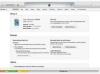Når en iOS-app støter på en feil, kan den oppføre seg på uventede måter, krasje i det øyeblikket den åpnes, ikke åpne i det hele tatt eller bli sittende fast på tittelskjermen. Tvinge å avslutte appen og deretter starte den på nytt løser vanligvis problemet. Hvis det ikke fungerer, slett og installer appen på nytt.
Advarsel
- Apper som ikke støtter telefonens maskinvare eller iOS-versjon kan. ikke kjøre riktig, hvis i det hele tatt. Sjekk kompatibilitetsdelen på appens side i App Store for å sikre at telefonen din oppfyller kravene. Noen apputviklere fortsetter å tilby gamle versjoner av apper for kompatibilitet med tidligere telefoner.
- Hvis. en utvikler ikke oppdaterer en app for nye iOS-versjoner, kan det stoppe. fungerer etter en iOS-oppdatering. I dette tilfellet, kontakt utvikleren eller velg en alternativ app.
Tving å avslutte appen
Trinn 1
trykk Hjem knapp to ganger raskt for å åpne en liste over nylig brukte apper. Rull fra side til side for å finne appen som ikke fungerer.
Dagens video

Bildekreditt: Bilde med tillatelse fra Apple
Steg 2
Sveip den feilfungerende appens side oppover for å fjerne den fra listen, og tvinge den til å avslutte.
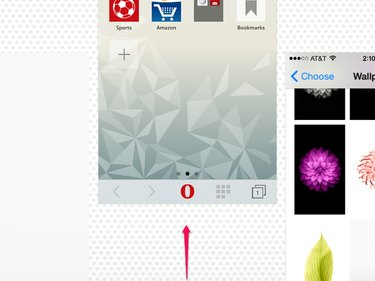
En tvungen avslutning kan føre til at du mister ulagret arbeid i appen.
Bildekreditt: Bilde med tillatelse fra Apple
Trinn 3
Åpne appen på nytt som vanlig. Etter en tvungen avslutning, lastes en app helt inn på nytt, i stedet for å gjenoppta fra sin siste posisjon. Hvis appen igjen setter seg fast, krasjer umiddelbart eller ikke vil åpne i det hele tatt, start telefonen på nytt og denne prosessen. Hvis appen fortsatt ikke fungerer, fjern den fra iPhone og installer den på nytt.
Fjern og installer appen på nytt
Sletting av en app fra iPhone sletter alle dens lagrede preferanser og data. Å tømme disse materialene fikser ofte apper som slutter å fungere etter en oppdatering. Fordi du også mister de lagrede dataene dine i appen, bør du bare slette en app som en siste utvei.
Trinn 1
Trykk og hold appens ikon til appikonene begynner å riste. Trykk på X på ikonets hjørne for å slette appen.
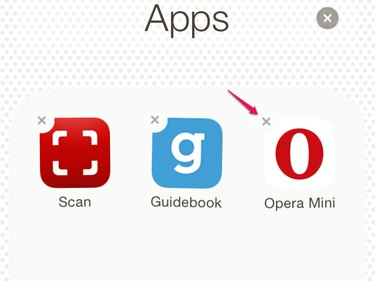
Slett apper på startskjermen eller i mapper.
Bildekreditt: Bilde med tillatelse fra Apple
Steg 2
Trykk på Slett å bekrefte.

Bildekreditt: Bilde med tillatelse fra Apple
Trinn 3
Søk etter den slettede appen i App Store. Trykk på skyikonet for å installere appen på nytt. Skyikonet indikerer apper som du tidligere har lastet ned. Selv når det gjelder betalte apper, belaster ikke iTunes deg igjen når du last ned en app eller annet innhold på nytt ved å trykke på skyikonet.
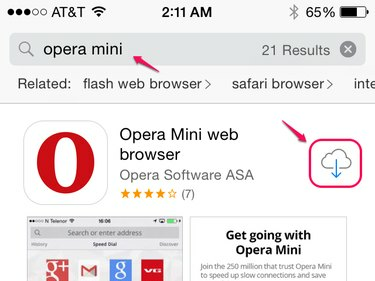
Hvis du ikke ser skyikonet, må du kontrollere at du er logget på med riktig Apple-ID.
Bildekreditt: Bilde med tillatelse fra Apple
Tips
For å se en liste over apper du har lastet ned tidligere som ikke er på telefonen din, åpne Oppdateringer i App Store, trykk på Kjøpt og velg Ikke på denne iPhonen.
Trinn 4
Åpne appen som vanlig og sett opp appens preferanser fra bunnen av.